Protože pracovní složka je již pro vás definovaná, nemusíte ji určovat, abyste mohli začít úložiště používat. Správce úložiště může vynutit nové standardní umístění a zajistit tak, aby všichni uživatelé měli určenu stejnou pracovní složku. Umístění pracovní složky můžete změnit, pokud ovšem správce dané umístění nevynucuje. Když správce vynutí umístění pracovní složky, přepíše se tím vaše případné vlastní umístění.
Každé úložiště má kořenovou složku. Kořenová úroveň úložiště je označována znakem $. Když nastavujete umístění své pracovní složky, doporučuje se nastavit je od kořenové úrovně úložiště.
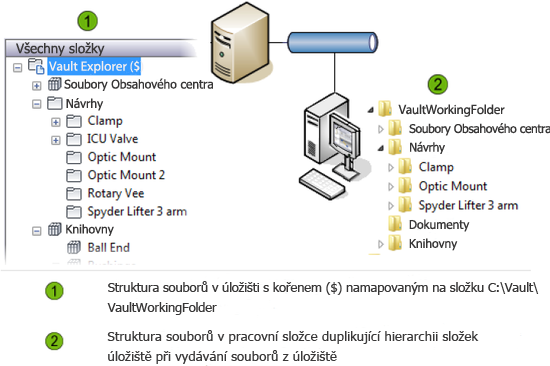
Změna pracovní složky
- Vyberte položku Složka > Nastavit pracovní složku.
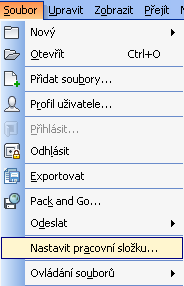
- V dialogu Vyhledat složku přejděte do místa na místním počítači, kam se má pracovní složka umístit.
- Klikněte na tlačítko OK.
Je-li zapnuta volba aplikace, nad stromem se složkami úložiště a seznamem souborů se zobrazí cesta pracovní složky.
Videofilm Správa pracovní složky
Tento videofilm předvádí správu pracovní složky v aplikaci Autodesk Vault.